飞书表格进行排序的方法
时间:2023-06-27 16:44:02作者:极光下载站人气:1687
很多小伙伴都喜欢在飞书中继续进行文档编辑,因为飞书中的功能十分的丰富,可以帮助我们对表格文档中的数据继续进行各种设置。当我们需要将表格中的数据进行排序时,我们也可以在飞书中轻松完成。我们只需要进入飞书的表格文档编辑页面,然后在该页面中选中需要排序的数据区域,接着在“更多”的子工具栏中打开排序工具,再点击自动排序选项,最后完成自动排序设置并点击排序选项即可。有的小伙伴可能不清楚具体的操作方法,接下来小编就来和大家分享一下飞书表格进行排序的方法。
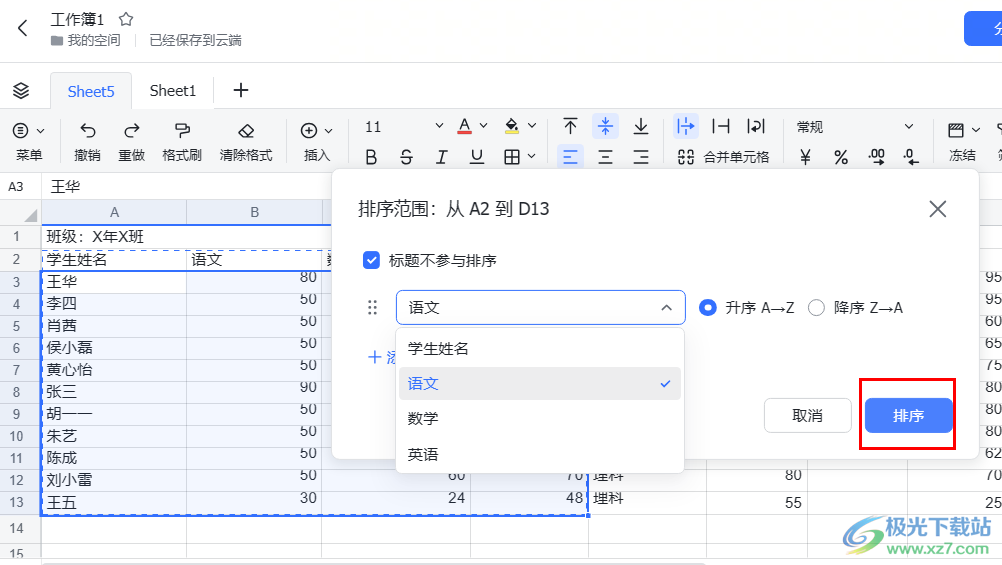
方法步骤
1、第一步,我们先打开电脑中的飞书软件,然后在软件页面中点击打开“云文档”选项
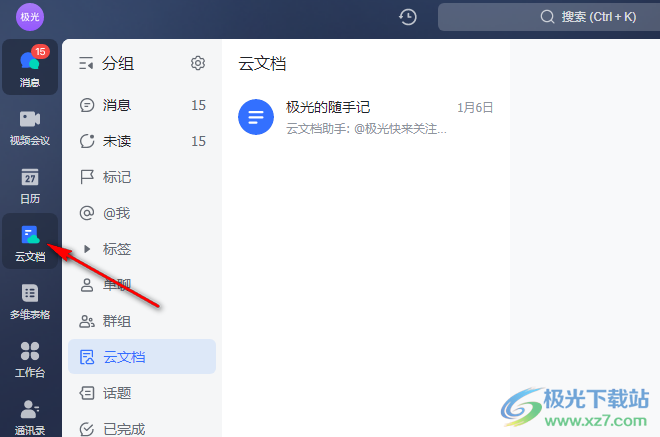
2、第二步,在云文档页面中,我们找到一个需要编辑的表格文档,点击打开该文档
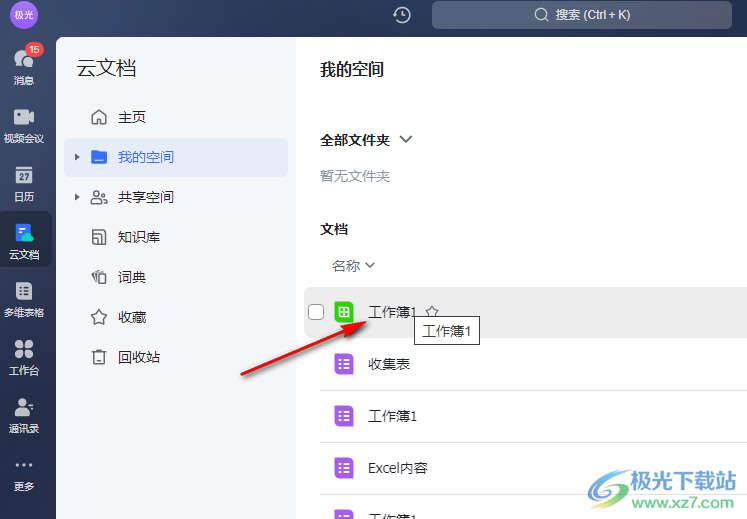
3、第三步,进入文档编辑页面之后,我们先选中需要继续进行排序的数据区域,然后点击工具栏中的“更多”选项,再在子工具栏中点击“排序”和“自定义排序”选项

4、第四步,进入自定义排序页面之后,我们在该页面中先设置好排序依据,然后选择升序或降序,最后点击“排序”选项
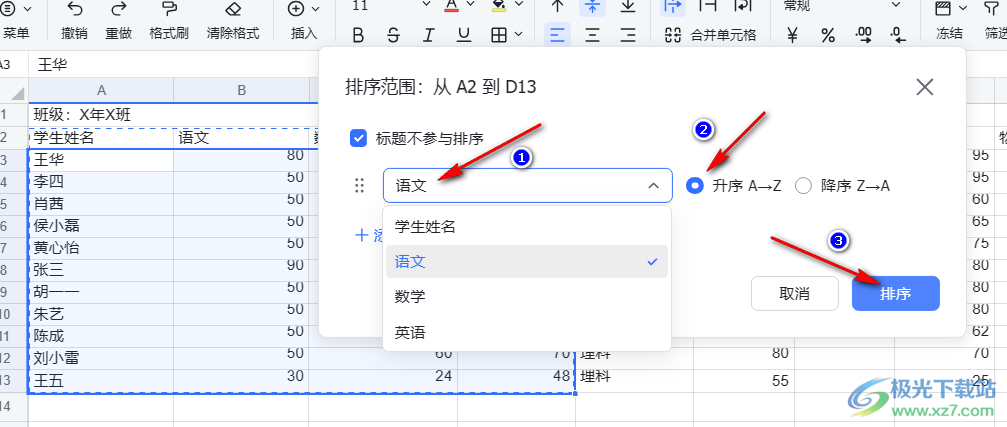
5、第五步,点击“排序”选项之后,我们可以看到表格中的数据已经自动按照我们的设置完成排序了
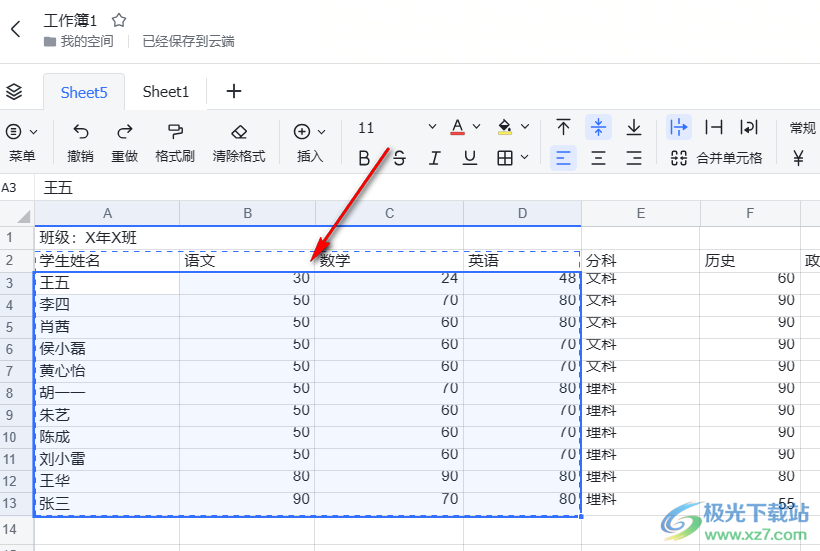
以上就是小编整理总结出的关于飞书表格进行排序的方法,我们在飞书的云文档页面中点击打开一个表格文档,然后在编辑页面中选中数据区域,再打开更多选项,然后在子工具栏中打开排序和自定义排序选项,最后在自定义排序页面中完成设置并点击排序选项即可,感兴趣的小伙伴快去试试吧。
[download]273332[/download]
相关推荐
相关下载
热门阅览
- 1百度网盘分享密码暴力破解方法,怎么破解百度网盘加密链接
- 2keyshot6破解安装步骤-keyshot6破解安装教程
- 3apktool手机版使用教程-apktool使用方法
- 4mac版steam怎么设置中文 steam mac版设置中文教程
- 5抖音推荐怎么设置页面?抖音推荐界面重新设置教程
- 6电脑怎么开启VT 如何开启VT的详细教程!
- 7掌上英雄联盟怎么注销账号?掌上英雄联盟怎么退出登录
- 8rar文件怎么打开?如何打开rar格式文件
- 9掌上wegame怎么查别人战绩?掌上wegame怎么看别人英雄联盟战绩
- 10qq邮箱格式怎么写?qq邮箱格式是什么样的以及注册英文邮箱的方法
- 11怎么安装会声会影x7?会声会影x7安装教程
- 12Word文档中轻松实现两行对齐?word文档两行文字怎么对齐?
网友评论